Co je GNU Octave? Octave je vědecká aplikace, která pro numerické výpočty a simulace používá jazyk na vysoké úrovni interpretovaný jako Matlab. Nabízí funkce pro řešení lineárních a nelineárních problémů, umí vykreslit výsledky jako grafiku a nabízí možnosti pro manipulaci a vizualizaci dat. GNU Octave poskytuje interaktivní rozhraní příkazového řádku a rozhraní GUI, ale lze jej použít také v neinteraktivních skriptech pro zpracování dat.
Verze, kterou nainstalujeme na Ubuntu 15.05 jako součást tohoto tutoriálu, přichází s nativním GUI podobným Matlabu, s vestavěným editorem, oknem prohlížeče, historií příkazů, dokumentací a nástroji pro ladění.
Stáhnout a nainstalovat Octave
Můžeme nainstalovat Octave 3.8.1 ze softwarového centra Ubuntu, jak je uvedeno níže:
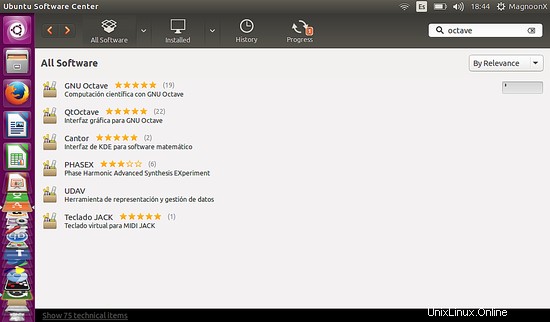
Nebo alternativně na shell spuštěním tohoto příkazu:
sudo apt-get install octave
Počáteční oktáva
Existují dva způsoby, jak spustit Octave, pomocí příkazu shellu nebo prostřednictvím GUI. Octave ve výchozím nastavení nespouští grafické uživatelské rozhraní při spuštění na shellu, proto používám možnost „--force-gui“ na příkazovém řádku.
Otevřete shell v Ubuntu a vyvolejte Octave pomocí tohoto příkazu:
octave --force-gui
Nebo můžeme Octave spustit přes její ikonu na levém postranním panelu
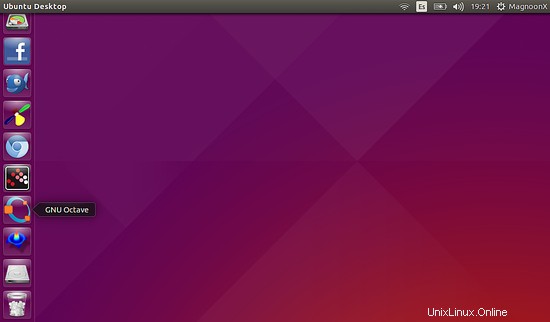
V každém případě můžeme využít sílu příkazů Octave, buď pro výpočty nebo provést grafickou analýzu matematických funkcí.
Příklady s použitím oktávy
Příklad 1:Jednoduché výpočty
Do shellu Octave zadejte následující řádek:
>> 3 + 4
shrnout tři plus čtyři. Nebo zadejte:
>> 8997 / 3
pro výpočet rozdělení 8997 ze 3 a zadejte:
>> sqrt(9)
k výpočtu druhé odmocniny čísla, v tomto případě 9.

Příklad 2:vykreslování matematických funkcí
Zadejte následující příkazy:
>> x=[1, 2, 3, 2, 1]
>> plot (x);
Všimněte si středníku na konci posledního příkazu.
V takovém okně se zobrazí graf funkce:
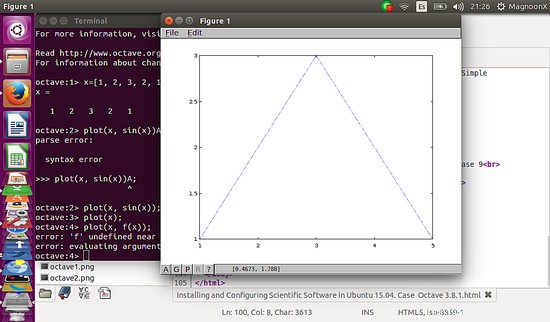
Grafické uživatelské rozhraní (GUI)
Pokud budeme používat grafické uživatelské rozhraní místo příkazového terminálu Octave, zobrazí se to následovně:
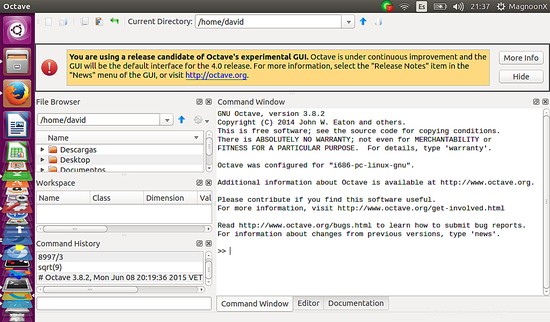
Zadejte prosím:
>> x=(-1:0.1:1);
>> y=x.^2;
>> plot(x,y);
takto:

Tím se otevře nové okno s grafem funkce, kterou jste zadali
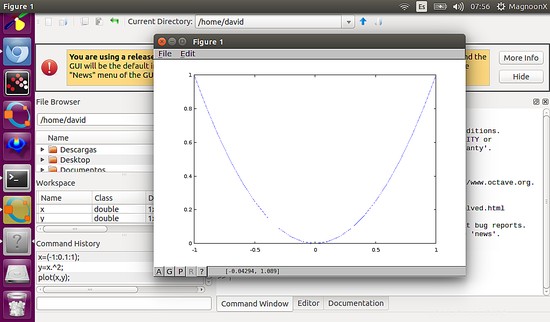
V dalším tutoriálu probereme pokročilejší funkce, včetně PC periferních zařízení a propojení linuxových skriptů se softwarem Scientific. Také do hloubky prostudujeme rozvržení grafického uživatelského rozhraní Octave, jako je pracovní prostor, historie příkazů, Prohlížeč souborů a další funkce softwaru.
Užijte si to!!